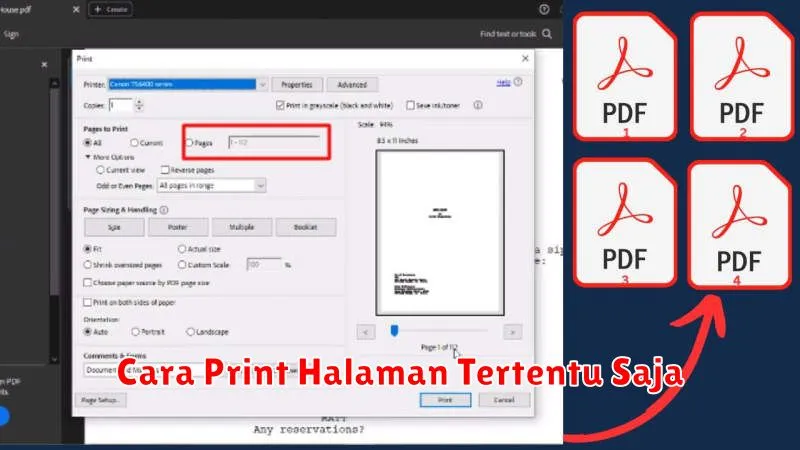Ketika bekerja dengan dokumen yang panjang, mungkin Anda tidak selalu ingin mencetak semua halaman. Entah Anda ingin menghemat tinta atau hanya membutuhkan informasi tertentu, mempelajari cara untuk mencetak halaman tertentu saja dapat sangat bermanfaat. Teknologi saat ini mendukung fitur ini di berbagai program sehingga memudahkan pengguna dalam manajemen dokumen.
Berbeda aplikasi, berbeda juga cara dan langkah yang harus diambil. Artikel ini akan memberikan panduan singkat dan jelas tentang bagaimana cara mencetak halaman tertentu pada berbagai aplikasi yang sering digunakan, seperti Microsoft Word, Adobe Acrobat Reader, dan Google Chrome. Kami juga akan memberikan tips tentang cara mengatur pilihan ini pada aplikasi lainnya.
Print Halaman Tertentu di Microsoft Word
Microsoft Word adalah salah satu perangkat lunak pengolah kata yang paling umum digunakan baik untuk keperluan pribadi maupun profesional. Untuk mencetak halaman tertentu di program ini, ikuti langkah-langkah berikut:
- Buka dokumen yang ingin Anda cetak.
- Pilih menu File di pojok kiri atas.
- Klik Print dari daftar opsi.
- Pada bagian Settings, Anda akan melihat opsi untuk Print All Pages. Klik di situ untuk membuka drop down menu.
- Pilih Print Custom Range dan masukkan nomor halaman yang ingin Anda cetak, misalnya “1,3,5” untuk halaman 1, 3, dan 5, atau “1-3” untuk halaman 1 hingga 3.
- Setelah itu, klik tombol Print untuk mencetak dokumen tersebut.
Fitur ini sangat bermanfaat untuk menghemat sumber daya dan waktu, terutama ketika Anda hanya memerlukan bagian tertentu dari dokumen yang panjang.
Print Halaman Tertentu di Adobe Acrobat Reader
Adobe Acrobat Reader mempermudah pengguna dalam membuka dan membaca file PDF. Namun, bagaimana jika Anda hanya ingin mencetak beberapa halaman saja?
- Buka file PDF menggunakan Adobe Acrobat Reader.
- Pilih opsi File dan kemudian pilih Print.
- Dalam dialog print, Anda akan melihat bagian Page Range. Pilih Pages dan masukkan nomor halaman yang ingin Anda cetak, seperti “2,4,6” untuk halaman tertentu atau “1-4” untuk rentang halaman.
- Setelah mengatur halaman yang akan dicetak, klik tombol Print.
Dengan mengikuti langkah-langkah ini, Anda dapat dengan mudah memilih dan mencetak halaman spesifik dari dokumen PDF Anda.
Print Halaman Tertentu di Google Chrome
Untuk dokumen berbasis web atau halaman web itu sendiri, Google Chrome memberikan kemudahan dalam mencetak halaman tertentunya. Berikut adalah langkah yang bisa Anda ikuti:
- Buka halaman web atau dokumen online yang ingin Anda cetak di Google Chrome.
- Klik ikon tiga titik vertikal di pojok kanan atas untuk membuka menu pengaturan.
- Pilih Print dari menu.
- Di bawah opsi Pages, pilih Custom dan masukkan nomor halaman yang ingin Anda cetak.
- Setelah semua siap, klik tombol Print.
Chrome menawarkan antarmuka yang bersahabat untuk setiap pengguna, sehingga proses mencetak halaman tertentu bisa dilakukan dengan mudah dan cepat.
Print Halaman Tertentu di Aplikasi Lain
Selain ketiga aplikasi yang sudah disebutkan, banyak program lain yang juga memiliki fitur serupa untuk mencetak halaman tertentu, meskipun mungkin tampilannya sedikit berbeda. Berikut adalah beberapa tips umum yang bisa Anda gunakan:
- Cari opsi Print di menu utama atau melalui ikon simbol printer.
- Perhatikan jika ada opsi untuk memilih Page Range, Custom Range, atau hanya sekadar memilih Pages.
- Masukkan nomor halaman yang diinginkan pada kolom yang tersedia.
Dengan memahami fitur ini dan bagaimana cara mengaksesnya, Anda bisa mengoptimalkan proses kerja dan memudahkan pencetakan sesuai kebutuhan Anda. Jika Anda mengalami masalah, jangan ragu untuk mencari bantuan dari dukungan pelanggan atau panduan pengguna yang disediakan oleh aplikasi tersebut.